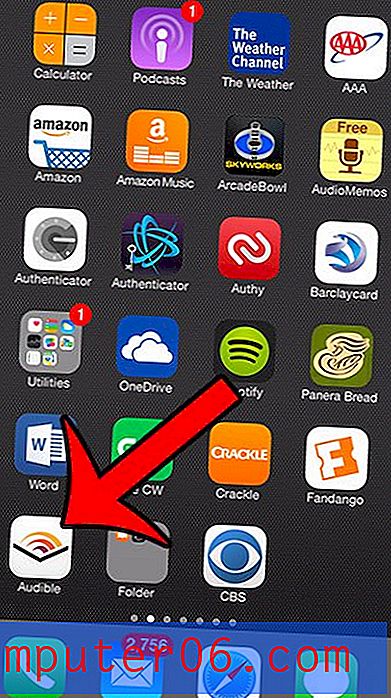So drucken Sie einen Teil eines Arbeitsblatts in Excel 2013
Wenn Sie eine Tabelle in Microsoft Excel 2013 bearbeiten, die viele Daten enthält, müssen Sie wahrscheinlich manchmal etwas drucken, müssen jedoch nicht alle Daten in der Tabelle drucken. Eine Lösung besteht darin, alles zu löschen und auszublenden, was Sie nicht benötigen. Dies kann jedoch mühsam sein, wenn Sie diese Daten noch benötigen. Die beste Lösung besteht also darin, nur einen Teil Ihres Arbeitsblatts zu drucken.
Dies kann mit einer Option im Excel 2013-Druckmenü namens "Druckauswahl" erreicht werden. In unserem folgenden Tutorial erfahren Sie, wie Sie diese Funktion verwenden, damit Sie nur einen Teil Ihres Arbeitsblatts in Excel 2013 drucken.
Nur einen Teil einer Excel 2013-Tabelle drucken
Mit den folgenden Schritten wählen Sie den Teil Ihres Arbeitsblatts aus, den Sie drucken möchten, und drucken dann den ausgewählten Teil. Dies müssen Sie jedes Mal tun, wenn Sie nur einen Teil der Tabelle drucken möchten, da die Standardeinstellungen weiterhin die gesamte Tabelle drucken.
Schritt 1: Öffnen Sie die Tabelle in Excel 2013.
Schritt 2: Wählen Sie mit der Maus den Teil der Tabelle aus, den Sie drucken möchten.

Schritt 3: Klicken Sie auf die Registerkarte Datei in der oberen linken Ecke des Fensters.
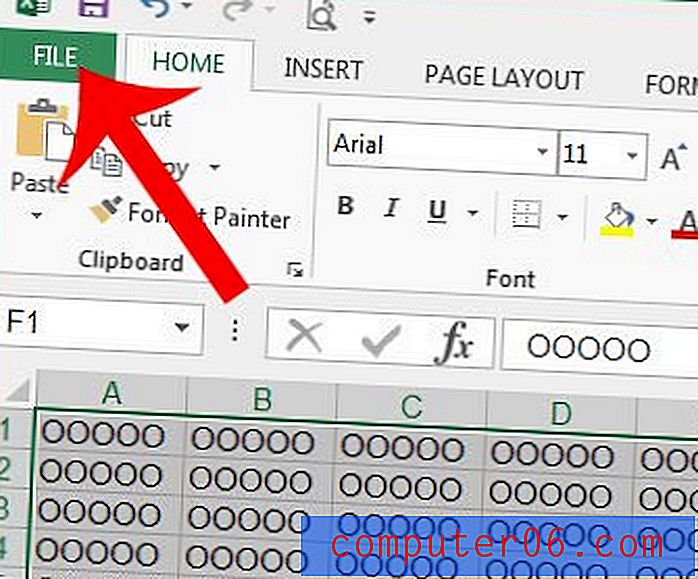
Schritt 4: Klicken Sie in der Spalte links im Fenster auf Drucken .
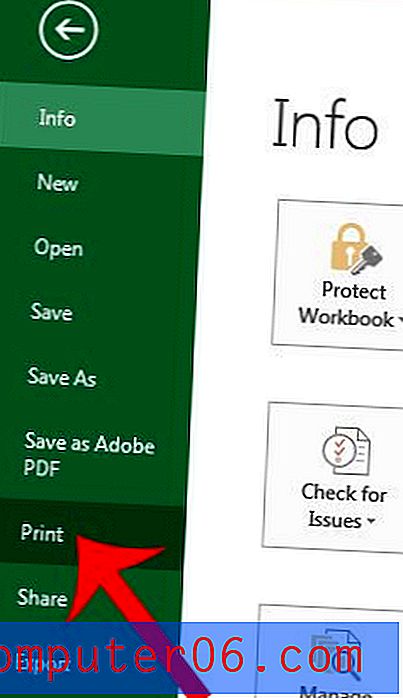
Schritt 5: Klicken Sie auf die Schaltfläche Aktive Blätter drucken und dann auf die Option Auswahl drucken. Die Druckvorschau auf der rechten Seite des Fensters sollte dann aktualisiert werden, um den Teil des Blattes anzuzeigen, den Sie in Schritt 2 ausgewählt haben.
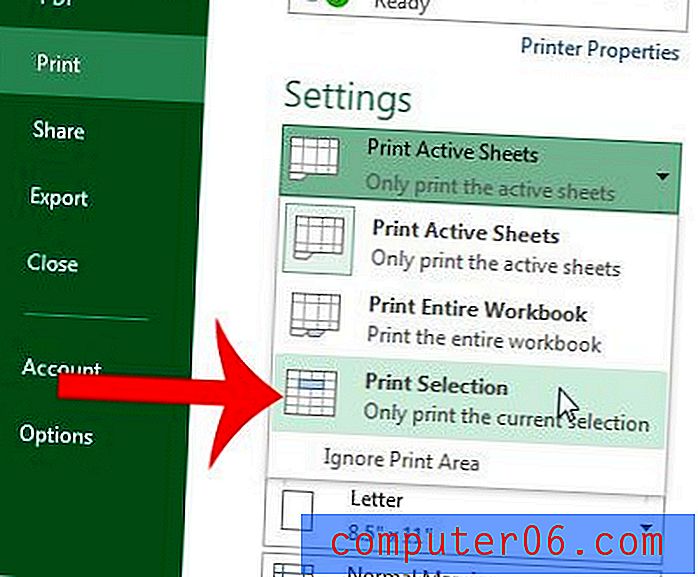
Schritt 6: Klicken Sie oben im Fenster auf die Schaltfläche Drucken, um den ausgewählten Teil der Tabelle zu drucken.
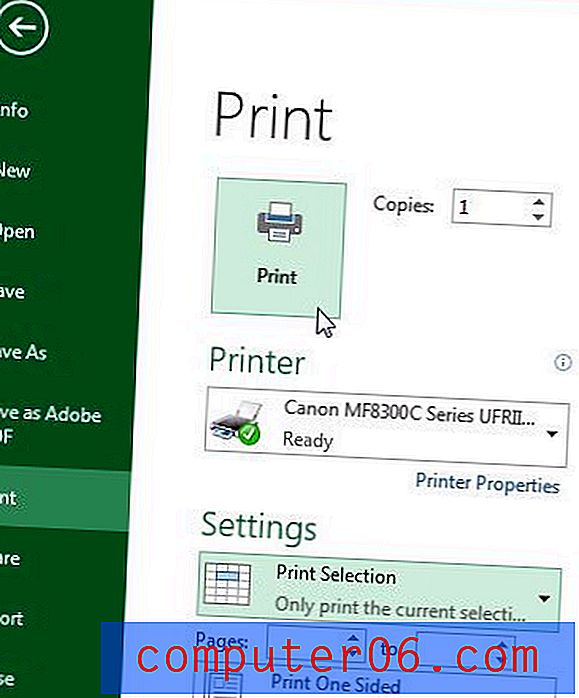
Ist Ihre Tabelle nach dem Ausdrucken schwer zu lesen? Drucken Sie die Gitterlinien aus und erleichtern Sie das Lesen.